Si vous travaillez avec MS Exchange, vous savez peut-être déjà que l'application de base de données peut parfois générer des erreurs indésirables. Par exemple, il y a quelque temps, j'ai rencontré Jet Error en échange, ce qui m'a fait réaliser à quel point ce problème peut être courant. Étant donné que cette corruption au niveau de la page de la base de données Exchange peut causer des dommages considérables, vous devez prendre des mesures immédiates pour y remédier. Ici, je vais vous faire savoir comment corriger l'erreur Exchange 1018 de toutes les manières possibles.

Partie 1 : Un bref aperçu de l'erreur Exchange 1018
Avant d'apprendre comment corriger l'erreur Exchange 1018 JET_errReadVerifyFailure, abordons rapidement quelques notions de base. Vous savez peut-être déjà que les fichiers Exchange sont stockés sous la forme d'un B-Tree, dans lequel la première page pointe vers la page suivante (et ainsi de suite).
Désormais, en cas de corruption au niveau de la page de la base de données Exchange, nous perdons sa composition globale (et cela corrompt même son algorithme de somme de contrôle). Cela peut entraîner toutes sortes de corruptions physiques et logiques de la base de données Exchange, entraînant des problèmes tels que « Exchange Error 1018 JET_errReadVerifyFailure ».
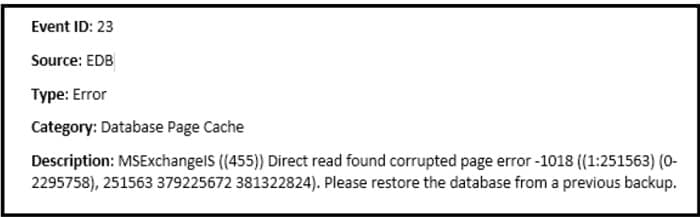
Partie 2 : Causes courantes d'obtention de l'erreur Exchange Jet 1018
Si vous avez rencontré une erreur Jet dans MS Exchange, cela peut se produire pour les raisons suivantes :
-
Il pourrait y avoir un problème indésirable lors de la gestion de votre base de données Exchange (comme un arrêt brutal).
-
L'erreur Exchange 1018 se produit généralement lorsque la valeur de la somme de contrôle calculée n'est pas vérifiée dans la base de données.
-
L'emplacement où sont stockés vos fichiers EDB pourrait être corrompu.
-
Vos données stockées dans le fichier Exchange pourraient être corrompues ou ne pas être compatibles.
-
La valeur de la somme de contrôle calculée peut être incorrecte ou écrite à un emplacement inaccessible.
-
Toute autre raison liée à l'inaccessibilité des fichiers EDB, à la corruption au niveau de la page, etc.
Partie 3 : Comment corriger l'erreur Exchange 1018 de différentes manières ?
Étant donné qu'il peut y avoir de nombreuses raisons pour lesquelles la corruption au niveau de la page de la base de données Exchange est possible, vous pouvez mettre en œuvre les solutions suivantes pour y remédier.
Solution 1 : rechargez une sauvegarde de vos fichiers EDB
Si vous disposez déjà d'une sauvegarde de vos fichiers EDB, vous pouvez résoudre l'erreur Exchange 1018 JET_errReadVerifyFailure en la rechargeant simplement. Vous pouvez utiliser n'importe quelle application utilitaire Exchange qui vous permettrait de charger le fichier EDB de sauvegarde en ligne ou hors ligne.
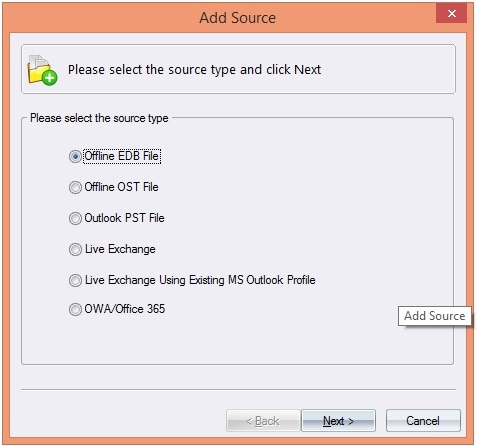
La plupart de ces applications sont assez faciles à utiliser et il vous suffit de suivre un simple assistant en un clic. Une fois la sauvegarde du fichier EDB chargée sur le serveur Exchange, vous pouvez l'actualiser. Vous pouvez même l'éteindre et redémarrer le serveur Exchange pour vérifier si l'erreur 1018 a été résolue ou non.
Solution 2 : réparer les fichiers EDB avec la commande ESEUTIL
L'utilitaire de base de données Exchange Server (ou communément appelé ESEUTIL) est un utilitaire intégré qui peut analyser vos fichiers EDB et même résoudre des problèmes logiques mineurs avec eux. Vous pouvez bénéficier de l'aide de l'invite de commande en tant qu'administrateur et exécuter l'utilitaire d'analyse pour réparer votre serveur Exchange. Pour savoir comment corriger l'erreur Exchange 1018 via la commande ESEUTIL, suivez ces instructions :
Étape 1 : ouvrez l’invite de commande en tant qu’administrateur
Tout d’abord, allez dans le menu Démarrer pour ouvrir l’invite de commande ou lancez simplement l’invite Exécuter et entrez la commande « Cmd ». Cela chargera l'interface d'invite de commande sur votre système.
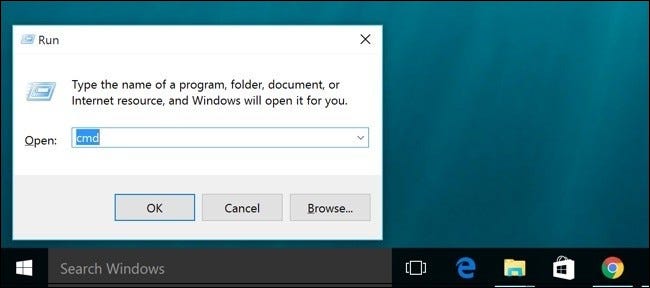
Étape 2 : Réparez vos fichiers EDB avec la commande ESEUTIL
Après avoir chargé l'invite de commande, entrez simplement la commande « Eseutil.exe » qui chargera l'outil utilitaire sur le système. Ensuite, vous pouvez entrer la commande « Eseutil/r » pour effectuer une réparation logicielle ou la commande « Eseutil/p » pour effectuer une réparation matérielle du serveur Exchange. Ces commandes seraient suivies de l'emplacement où vos fichiers EDB sont stockés.
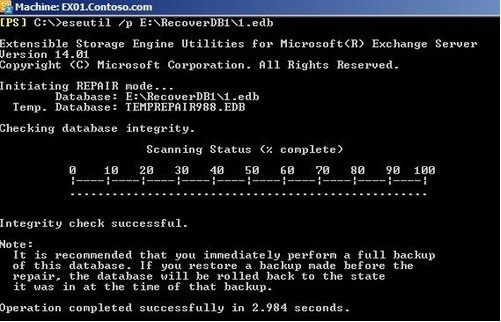
De plus, vous pouvez également entrer la commande « Eseutil/d » (suivie de l'emplacement des fichiers EDB corrompus) pour vous débarrasser des problèmes logiques inattendus.
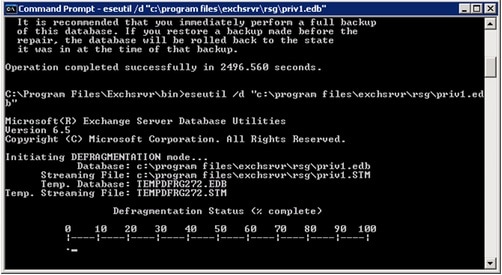
Étape 3 : Effectuer une vérification de l'intégrité sur le serveur
Après avoir implémenté les commandes ESEUTIL, vous devez vérifier l'intégrité de votre base de données en entrant la commande « ISInteg –fix ». Cela résoudra également tout problème mineur lié à un arrêt incorrect du système.
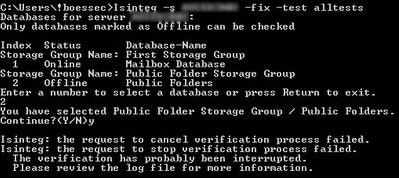
En fin de compte, entrez simplement la commande « Eseutil/g » suivie de l'emplacement du fichier EDB pour réparer tout problème de fiabilité dans la base de données Exchange.
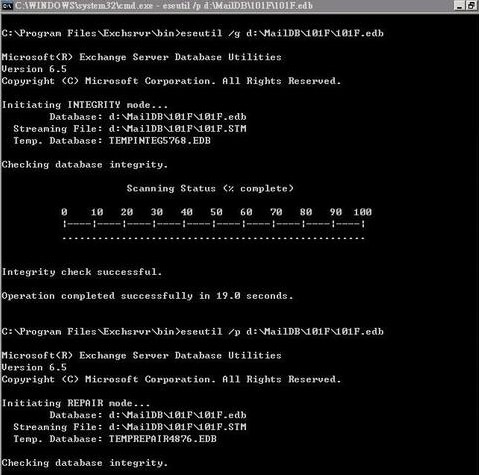
Dans la plupart des cas, ce processus simple vous aidera à résoudre la corruption au niveau des pages de la base de données Exchange de votre système.
Solution 3 : Réparez l’erreur JET 1018 avec un outil de réparation Exchange
Si vous recherchez une solution plus intelligente et plus simple pour corriger l'erreur Exchange 1018 JET_errReadVerifyFailure (ou tout autre problème), utilisez Stellar Repair for Exchange. Il s'agit d'un outil de réparation DIY Exchange qui peut résoudre toutes sortes de problèmes avec les fichiers EDB sur votre système.
Tout ce que vous avez à faire est de charger tout fichier EDB corrompu et de laisser l'application le réparer. Cela réparerait l'erreur Jet 1018 sans perdre vos données (comme les e-mails, les pièces jointes, les contacts, les messages, etc.). L'application peut résoudre presque toutes sortes de problèmes logiques avec les fichiers EDB et vous permettra même de prévisualiser les résultats à la fin.
Étape 1 : Chargez le fichier EDB corrompu sur Stellar Repair for Exchange
Pour savoir comment corriger l'erreur Exchange 1018 sur votre système, vous devez d'abord installer Stellar Repair for Exchange et le charger. Maintenant, cliquez sur le bouton « Sélectionner le fichier EDB » et parcourez simplement le fichier EDB corrompu.

Après avoir chargé le fichier EDB, vous pouvez simplement afficher ses détails sur l'interface et démarrer le processus de réparation.
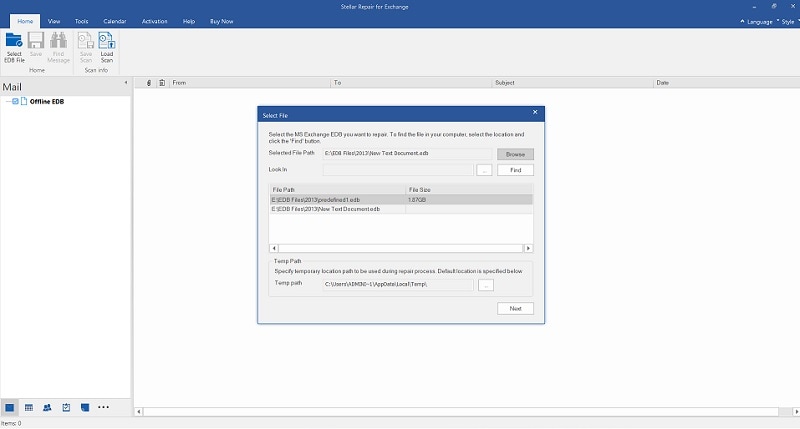
Étape 2 : Laissez Stellar Repair for Exchange réparer votre fichier EDB
Lorsque vous démarrez le processus de réparation, il vous sera demandé de choisir l'option d'analyse rapide ou avancée. Bien que l'analyse rapide puisse résoudre toutes sortes de problèmes mineurs avec votre fichier EDB, sa réparation avancée est recommandée pour réparer les problèmes plus graves.
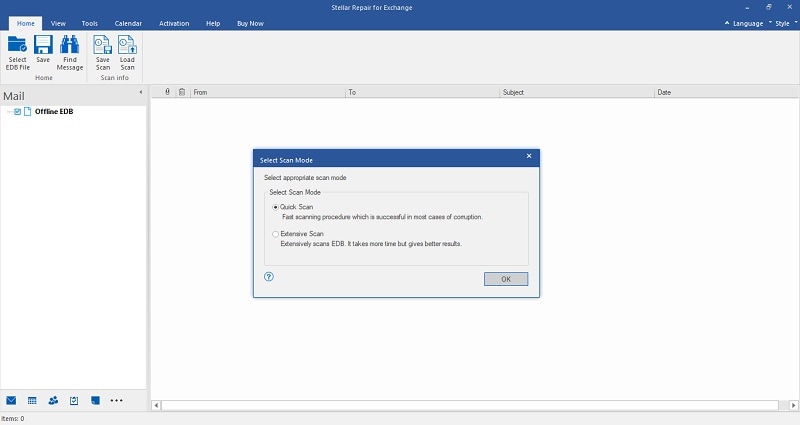
Une fois que vous avez sélectionné un mode de réparation, vous pouvez simplement attendre un moment et laisser Stellar Repair for Exchange réparer votre fichier EDB chargé.
Étape 3 : prévisualisez vos données Exchange et exportez vos fichiers
Super ! Une fois le processus de réparation du fichier EDB corrompu terminé, vous en serez informé. Vous pouvez maintenant accéder à n'importe quel dossier dans la barre latérale et vérifier l'aperçu de vos fichiers EDB.
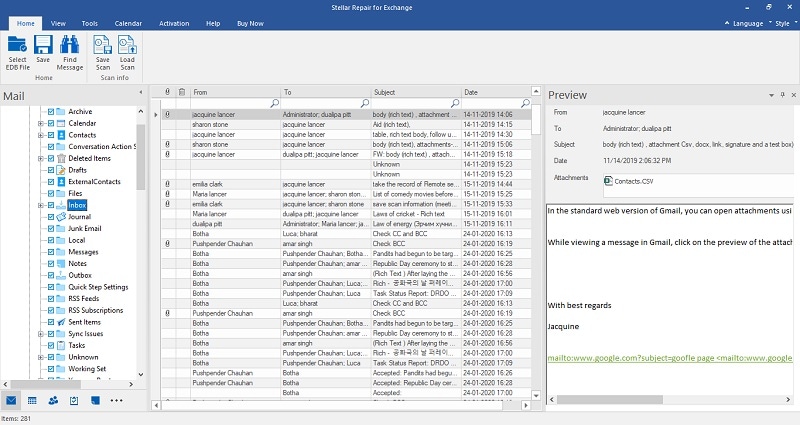
Après avoir vérifié que le fichier EDB a été corrigé, vous pouvez choisir de l'exporter. Pour ce faire, cliquez simplement sur le bouton « Enregistrer » en haut et choisissez de sauvegarder vos données dans un format préféré.

Enfin, vous pouvez accéder à n'importe quel emplacement de votre système pour enregistrer le fichier EDB réparé et résoudre l'erreur 1018 Jet à partir de celui-ci.
Conclusion
Comme vous pouvez le constater, il peut être assez facile d'apprendre à corriger vous-même l'erreur Exchange 1018. Dans la plupart des cas, le rechargement de votre serveur Exchange à partir d'une sauvegarde en ligne ou en utilisant son utilitaire intégré peut corriger cette erreur. Toutefois, si vous avez rencontré une erreur Jet en raison d'une base de données corrompue, utiliser Stellar Repair for Exchange serait une approche idéale.
 100% sécurité pour le téléchargement gratuit
100% sécurité pour le téléchargement gratuit

